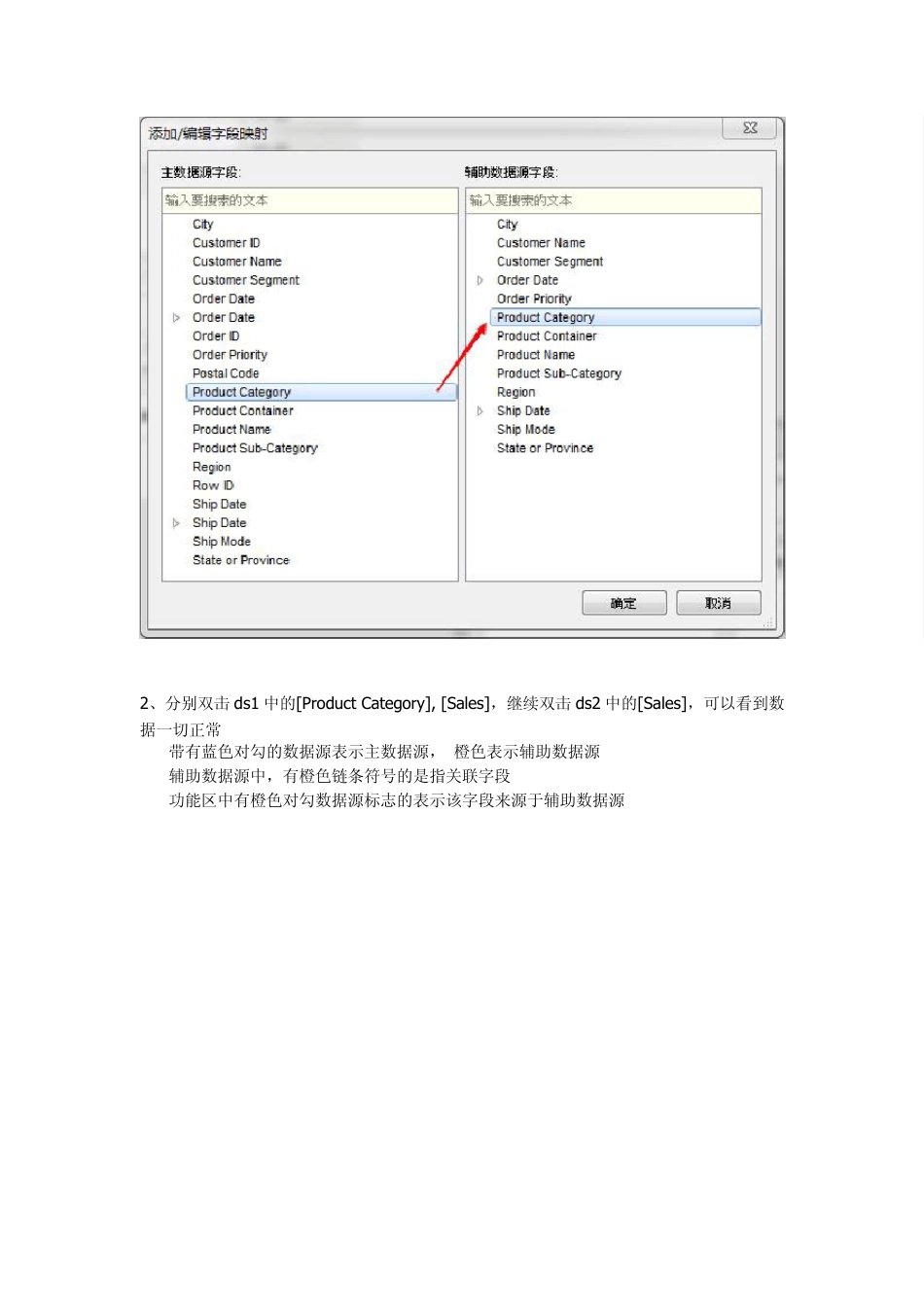该帖子内容基于Tableau 9.0 继续对数据融合进行剖析,您需要对前一个关于内连接,左连接的帖子熟悉,同时也请您耐心的把这个帖子看完,一定受益匪浅 表关联是基于行级别的,但是数据融合(数据源关联)是基于分组级别的,到底区别在哪里,来两个例子师范一下(示例数据很傻,能说明问题就好) Table 1 AreaID AreaName 1 EAST 2 WEST 3 SOUTH 4 NORTH Table 2 AreaID Year Sales 1 2014 1 2 2014 1 3 2014 1 4 2014 1 1 2015 1 2 2015 1 3 2015 1 4 2015 1 行级别的关联,这样关联的结果就是一张有 8 条数据的表 数据融合,必须有主数据表和辅数据表,辅表会依据关联维度聚合,不可能比数据源关联关系中的粒度更细 我们将通过下面的示例继续剖析数据融合,分别在两张数据库中写入Su perstor 中的Order 表,两张表一模一样(两个EXCEL 亦可): 1、分别连接两个数据库的中的Orders 表,然后重命名数据源为 ds1, ds2, ds1 为主数据源,ds2 位辅助数据源,编辑数据源关系, ds1.product category = ds2.product category 2、分别双击 ds1 中的[Product Category], [Sales],继续双击 ds2 中的[Sales],可以看到数据一切正常 带有蓝色对勾的数据源表示主数据源, 橙色表示辅助数据源 辅助数据源中,有橙色链条符号的是指关联字段 功能区中有橙色对勾数据源标志的表示该字段来源于辅助数据源 3、我们将 ds1 中的[Product sub-category]拖至行功能区[Product Category]的右侧,可以看到 ds2 中的[Sales]聚合层级仍旧在[Product Category],也就验证我所说的分组级别的关联,但是主数据源的数据粒度是可以细化的 脚本解析(大概描述后台运行的逻辑,不是原脚本): select ds1.[Product Category], ds1.[Product Sub-Category], ds1.[Sales], ds2.[Sales] from (select [Product Category], [Product Sub-Category], SUM(Sales) as Sales from Orders group by [Product Category], [Product Sub-Category]) ds1 left join (select [Product Category], SUM(Sales) as Sales from Orders group by [Product Category]) ds2 on ds1.[Product Category] = ds2.[Product Category] 4、将 ds2 中[Product sub-category]拖至行功能区中 ds1 [Product sub-category]的右侧,看到该字段全部变为星号,该效果等效于 Tablea...